Excel不连续区域打印怎么设置?
来源:网络收集 点击: 时间:2025-11-25【导读】:
我们在用excel处理数据报表时,数据是多样化的,打印的时候并不需要整张报表都打印出来,只需要打印想要显示的内容,那么如何在excel中完成不连续区域表格的打印呢?
第一种方法:复制黏贴。如图,在这里只想打印华中和华南的数据。按住Ctrl键,用鼠标选中区域,然后复制,将其黏贴到一个新的工作薄当中,在新的工作薄当中打印。
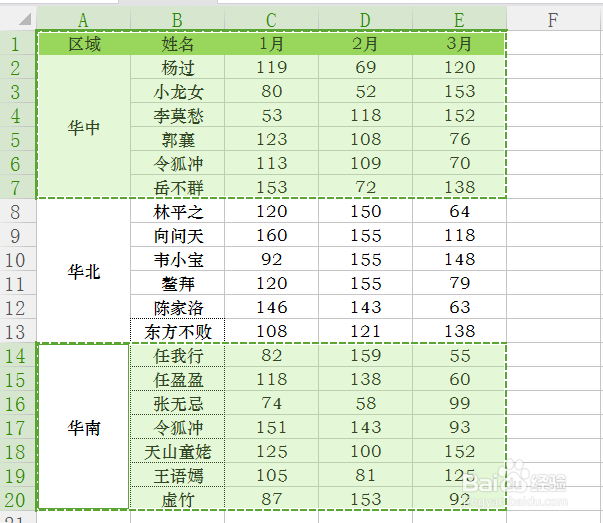
第二种方法:隐藏不需要打印的区域。选中要隐藏的表格区域,右击鼠标,选择【隐藏】。这样打印的时候隐藏的部分不会显示出来。

第三种方法:不连续区域分页打印。按住Ctrl键选中区域,进入【页面布局】-【打印区域】-【设置打印区域】。这样华中区域和华南区域会各种打印在一张纸上。

以上是三种比较经常使用的不连续打印的方法。此外,在打印中还会遇到一个问题,按照内容分页打印。如图,这里有五个区域,默认情况下,打印出来的话第一页就会出现四个半区域的数据,半个区域打印在第二页。这里我们想将华中、华北、华南打印在一页,剩下的打印在另一页,怎么设置?
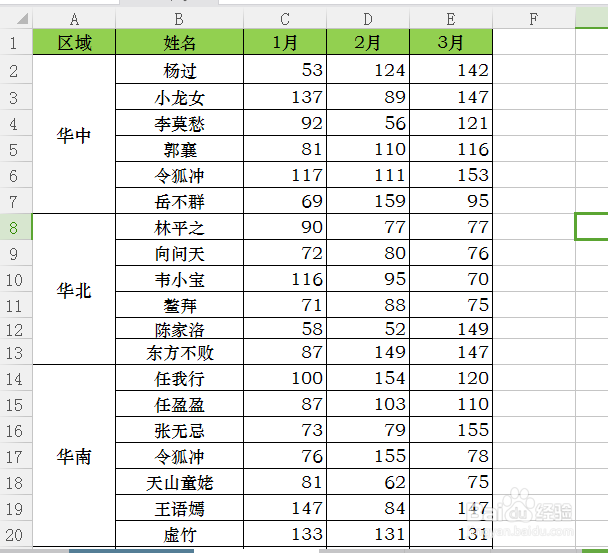
在如图的位置选定单元格,点击菜单栏中【wps表格】旁边的三角图标-【插入】-【分页符】。也可以通过【页面布局】-【分页符】路径进行设置。

完成后,华中、华北、华南打印在一页,剩下的打印在第二页。
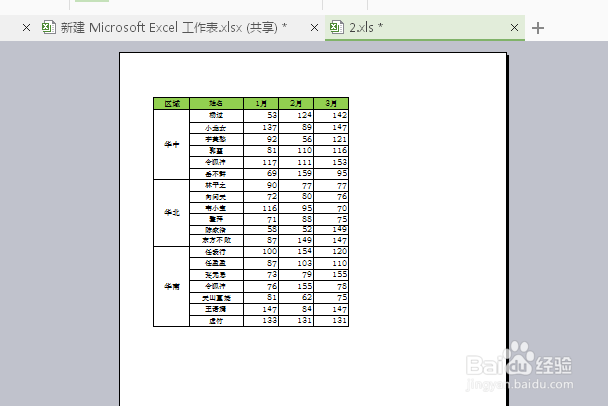
版权声明:
1、本文系转载,版权归原作者所有,旨在传递信息,不代表看本站的观点和立场。
2、本站仅提供信息发布平台,不承担相关法律责任。
3、若侵犯您的版权或隐私,请联系本站管理员删除。
4、文章链接:http://www.ff371.cn/art_1287073.html
上一篇:青岛副高职称什么时候出结果
下一篇:华为手机怎么查本机号码
 订阅
订阅